Разрешение использования для каждого приложения
Вы можете ограничить использование приложения для каждого пользователя (настройки аутентификации приложения). Значок приложения с ограниченным доступом не будет отображаться на домашнем экране.
Если использование функций копира, сканера или факса ограничено, вы не можете использовать приложения копирования идентификационных карт, печати/сканирования (запоминающее устройство) и все остальные приложения, относящиеся к ограниченной функции.
Можно также ограничить использование определенного приложения, не ограничивая использование функции копира, сканера или факса.

Функцию аутентификации пользователя необходимо включить заранее.
Проверка данных пользователей для работы с аппаратом (аутентификация пользователей)
Настройка параметра аутентификации приложения
Укажите параметр ограничения использования по умолчанию для каждого приложения.
 Войдите в систему как администратор аппарата на панели управления.
Войдите в систему как администратор аппарата на панели управления.
 Нажмите [Настройки] на начальном экране.
Нажмите [Настройки] на начальном экране.
 На экране параметров нажмите [Настройки функций экрана].
На экране параметров нажмите [Настройки функций экрана].
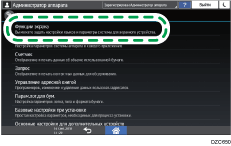
 Нажмите [Настройки устройства экрана]
Нажмите [Настройки устройства экрана] [Настройки аутентификации приложения]
[Настройки аутентификации приложения] [Основные настройки для аутентификации приложения].
[Основные настройки для аутентификации приложения].
 Нажмите приложение, чтобы указать аутентификацию, и выберите ограничение использования по умолчанию.
Нажмите приложение, чтобы указать аутентификацию, и выберите ограничение использования по умолчанию.
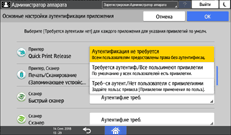
Требуется аутентиф./Все польз.имеют привилегии: Приложение может использовать любой пользователь, вошедший в систему с панели управления.
Треб-ся аутент./Нет пользователя с привилегиями: Приложение может использовать только пользователь, получивший разрешение от администратора пользователей.
 Указав параметры, нажмите [Начальный экран] (
Указав параметры, нажмите [Начальный экран] ( ).
).
Указание разрешения на использование приложения для каждого пользователя
Назначьте разрешение, чтобы только указанный пользователь мог использовать приложение.
 Войдите в систему аппарата в качестве администратора пользователей на панели управления.
Войдите в систему аппарата в качестве администратора пользователей на панели управления.
 Нажмите [Настройки] на начальном экране.
Нажмите [Настройки] на начальном экране.
 На экране параметров нажмите [Настройки функций экрана].
На экране параметров нажмите [Настройки функций экрана].
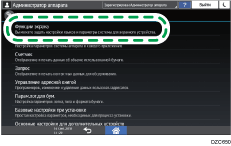
 Нажмите [Настройки устройства экрана]
Нажмите [Настройки устройства экрана] [Настройки аутентификации приложения]
[Настройки аутентификации приложения] [Привилегии: выбрать пользователя].
[Привилегии: выбрать пользователя].
 Укажите пользователя для применения ограничения использования из списка или выполните поиск пользователя.
Укажите пользователя для применения ограничения использования из списка или выполните поиск пользователя.
 Для разрешения использования приложения выберите [Имеются привилегии].
Для разрешения использования приложения выберите [Имеются привилегии].
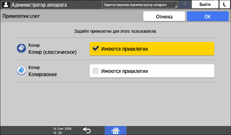
 Указав параметры, нажмите [Начальный экран] (
Указав параметры, нажмите [Начальный экран] ( ).
).

При использовании аутентификации Windows нельзя указать ограничение использования для каждой группы в аутентификации Windows.
Параметр ограничения использования приложения инициализируется, если приложение необходимо удалить во время обновления. Создайте резервную копию адресной книги перед обновлением и восстановите ее после завершения процедуры обновления.
